トップページ > デスクトップ製品情報 > アウトライナー 製品トップ > しおり・目次の生成/編集機能
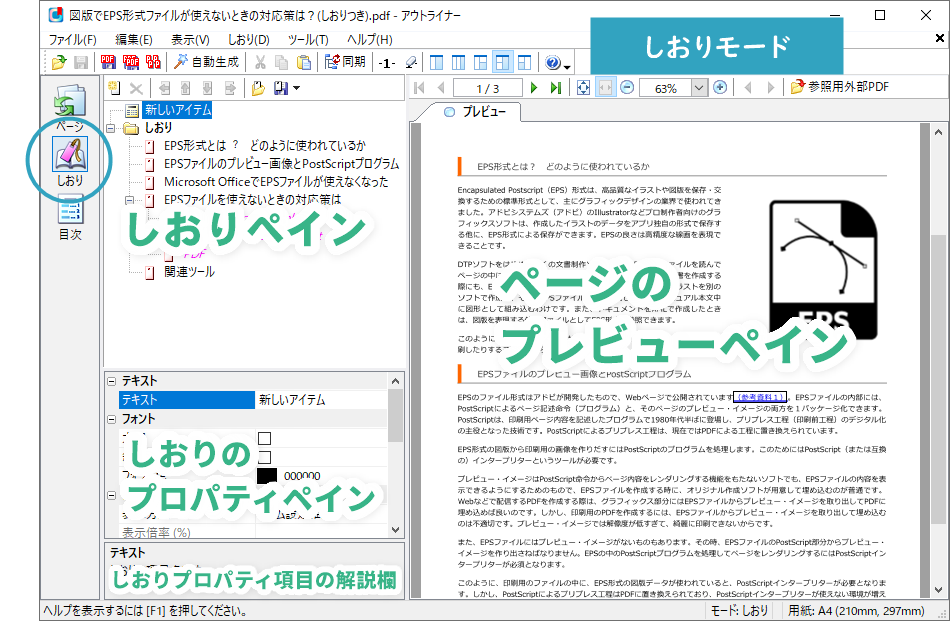
「アウトライナー」には、PDFの内部を解析し、章節項や大見出し、小見出しなど、見出し項目の階層構造をそのまましおりや目次項目として抽出・再現できます。
<独自の解析エンジンによる見出し判定>
PDF文書内のテキスト情報から、文字列の位置やスタイル、文字種など様々な要素を総合的に分析し、見出しかどうか判断します。
<目次ページから抽出>
目次ページがPDFに存在する場合は、目次から情報を抽出、しおり生成することができます。
アウトライナーの「しおりモード」では、しおりツリーの項目を作成・編集し、PDF保存時にしおりとして設定できます。また、しおりを作成しながら、同時に動作チェックを行うこともできます。
ここでは、手動でのしおりの作成・編集操作について、紹介します。
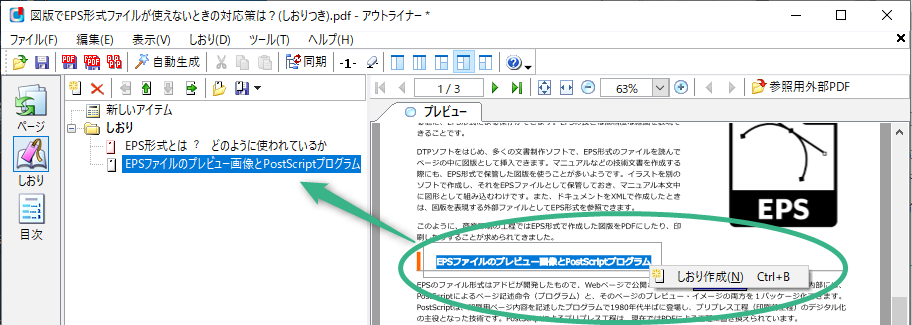
しおりの移動先となるページを開き、本文中の文字を選択(ドラッグ)して右クリック、「しおり作成」を選択すると、ドラッグした文字がしおり項目として登録されます。
また、文字をドラッグした状態で、キーボードの[Ctrl]+B でも同じことができます。
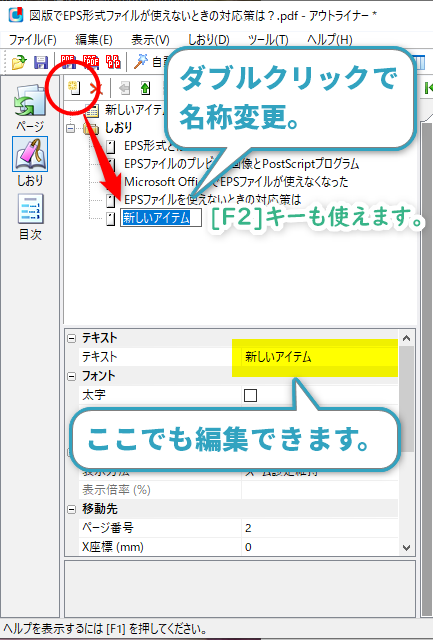
任意にしおりを作るには、しおりペインの新規作成ボタン(赤丸)を、使います。
「新しいアイテム」と表示されたしおりが選択したしおりの下につくられます。
しおりの名称を変更する場合は、以下の方法があります。
info新しいアイテムとして作るしおりには、移動先の設定がありません(設定ページが「1」になっている)。移動先のページを入力してください。
しおりツールバーを使わずとも、マウスのドラッグやショートカットキーを用いて、しおりツリーの編集(しおり項目の親子関係の作成、編集)や、しおり項目の上下の入れ換えができます。

上下を入れ換えたいしおり項目(複数可)を選択し、キーボード[Ctrl]を押したまま、カーソルキー(↑、↓)で目的の場所へ移動させます。
ショートカットキーを使えば操作の簡略化ができます。よく使うものをいくつか紹介します。
info「ページ」「しおり」「目次」モードの切り替えは、それぞれ[Ctrl]+[1],[2],[3]キーとなりますが、キーボードのテンキーや、キーボードの種類によってはテンキーモードはご利用いただけません。
ここでは、PDF閲覧の際にしおりを表示したときのしおり項目の見せ方と、しおりの移動先ページの指定・編集ができます。
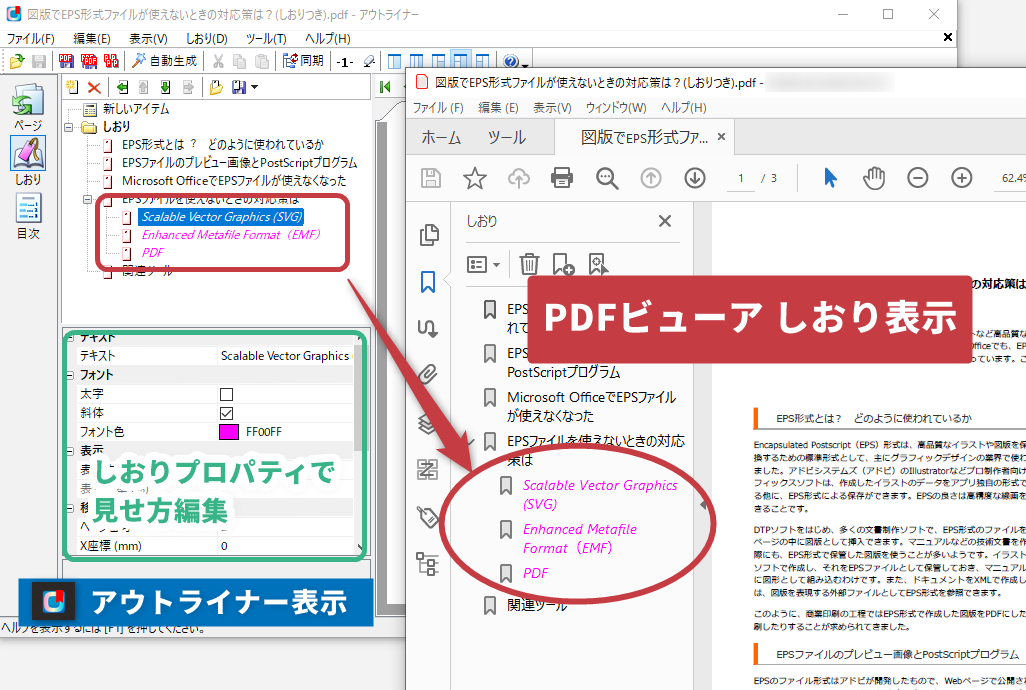
また、しおりの移動と削除で紹介したように、キーボードの[Ctrl]キーとカーソルキーを用いて複数選択した上で、しおり項目のプロパティペイン(上図 青色枠)で一括編集も可能です。
warningしおりのイタリック体指定は、しおりテキスト全体に対する指定です。しおりのテキストにラテン文字(欧文)と日本語のかな漢字(和文)があるとき、和欧ともイタリック体になるか、欧文だけイタリック体になるかは、PDFリーダーに依存します。
しおりから、外部のPDFファイルのページを開くことができます。「しおりモード」の「プレビューペイン」機能を使い、外部のPDF ファイルを表示した状態でしおりを新規作成すると、外部のPDF ファイルへのリンクをしおりに設定します。
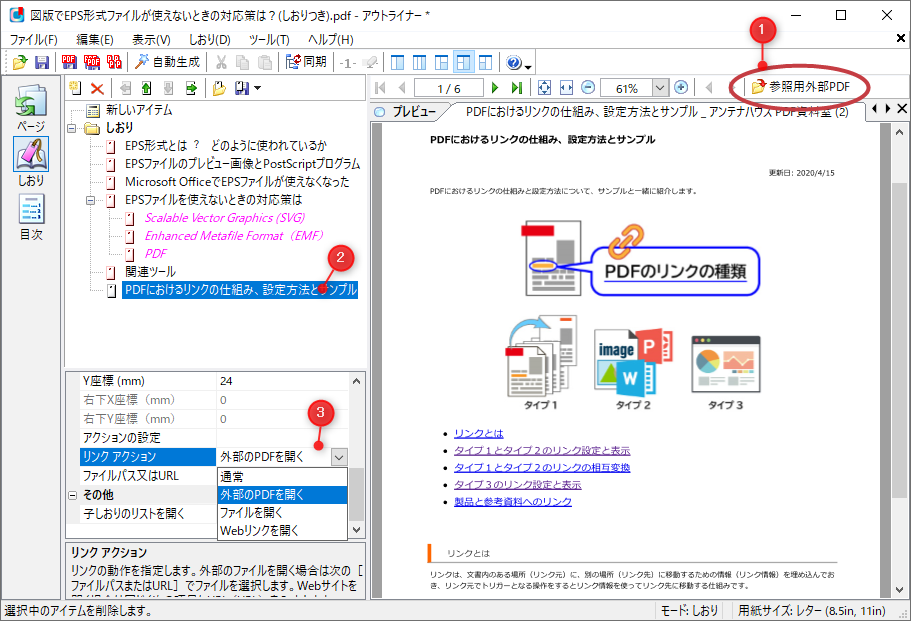
「外部PDF」というアイコンが、プレビューツールバー以外に「結合ペイン」にも登場します。名称は同じですが、それぞれ役割が異なります。
しおりの情報をCSVファイル、XMLファイル、JSONファイルに書き出したり、取り込むことができます。
しおり情報:どうやって使う?
PDFの分割や統合で失ってしまったしおりを再付与:分割・結合でしおりが無くなってしまうので、分割結合前のしおりを外部ファイルに保存しておいて分割・結合後にしおりを付け直します。

内容が同じPDFが2つあります。片方には、「しおり」が作成してあり、もう片方には、「しおり」がありません。
しおりの有る方から無い方へ、「しおり」をコピーすることが出来るでしょうか?

『アウトライナー』ではしおりのコピーはできませんが、しおり情報を外部ファイルに保存して、別のPDFに読み込ませることができます。
たとえば、共に100ページPDFファイル A と B があったとして、Aにはしおりがついており、Bにはしおりがついていなかったとします。
このとき、『アウトライナー』でAを開き、しおりを外部ファイルとして保存した後、Bを開き保存した外部ファイルを読み込むことで、Aと同じしおり情報を付加することができます。

ページ数にボリュームのあるPDFがあります。
その「しおり」情報(多い時は100件くらい)を、一括してテキスト出力することは可能でしょうか。

しおりを外部テキストとして保存することができます。
さらに、業務システムと連携して、次のような使い方が期待できます。
決算期に当たり、各投資先の動向、運用報告、投資残高など様々なデータ集め、全顧客用に一括生成された報告書PDFに、各顧客の報告開始ページしおりを設定し、原本として保管。しおり情報には、予め顧客IDなどの情報を組み込んでおき、『アウトライナー』で外部形式で別途保存しておきます(しおり情報ファイル)。
顧客への報告書提出のため、さきに保存しておいた「しおり情報ファイル」から顧客IDと開始ページを取り出し、プログラムで顧客ごとにPDFを分割し保存し、送付します。

しおりをCSVでエクスポート、PDFへインポート可能とありますが、出力時ページ番号もエクスポートされ、エクセル等で編集後に、ページ番号も合わせてインポートされるのでしょうか?

はい。
『アウトライナー』のしおり情報のCSVには、ページ番号も出力されます。具体的な使い方は、しおりの移動先の編集です。
たとえば、CVSの5番目のフィールドにPDFの先頭ページが1として書き出されるとします。
この数字を修正して『アウトライナー』でインポートするだけで、しおりの移動先のページを変更できます。
PDFから読み取った目次項目から、目次ページを自動生成します。ソフトウェア内に用意されているテンプレートを指定することで、自分で体裁を決めずとも、目次ページがPDFファイルに挿入されます。
「目次モード」で目次項目を新規作成・編集できます。全体の目次構成(見出しレベルのツリー構造)から、該当する項目を削除したり、移動させることもできます。